iPhoneのアプリは完全削除することができます。
- iPhoneのアプリを削除しても実は消えていないって本当?
- アプリを完全削除する方法がわからない
今回は、iPhoneのアプリを完全削除する方法を紹介します!
iPhoneのアプリを完全削除する方法
それではさっそく、iPhoneのアプリを完全削除してみましょう!
アプリを完全削除する手順はこのようにします。
- アプリを削除する
- App Storeの履歴を削除する
順番に説明します!
1. iPhoneのアプリを削除する
メニューで削除する
iPhoneのアプリを削除する方法として、2つの方法があります。
1つ目の方法は、iPhoneのメニューからアプリを削除する方法です。
削除したいアプリを長押しタップします。
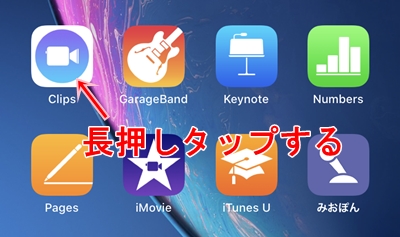
「Appを削除」をおします。
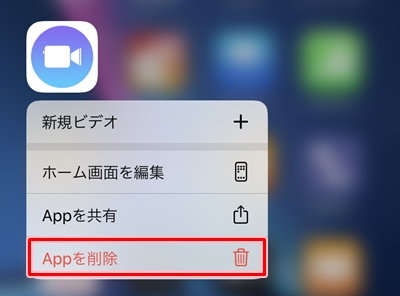
「アプリを削除しますか?」と確認が表示されるので、「削除」をおします。
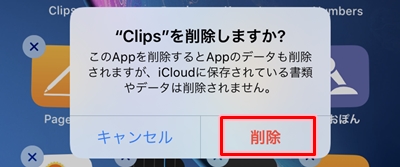
これで、iPhoneからアプリを削除することができました。
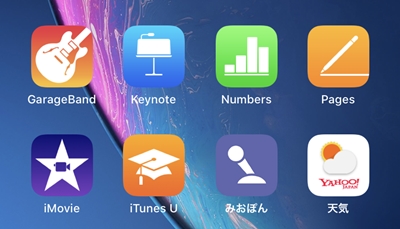
×ボタンで削除する
2つ目の方法として、×ボタンからアプリを消す方法を紹介します。
iPhoneの以前のバージョンでは×ボタンが表示されたので、そこからアプリを消していた人も多いかと思います。
×ボタンでアプリを消すには、アプリのアイコンをタップして少しだけ横に移動させます。
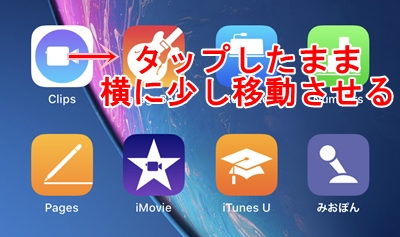
すると、×ボタンが表示されます。この×ボタンをおします。
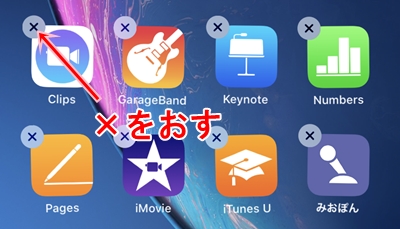
「アプリを削除しますか?」と確認が表示されるので、「削除」をおします。
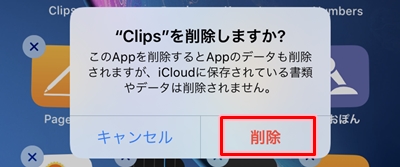
これで、iPhoneからアプリを消すことができました。
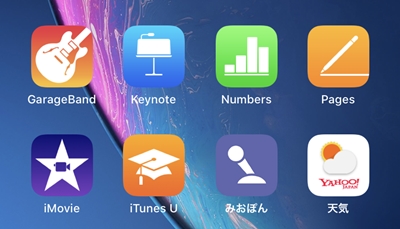
アプリを完全削除する
アプリを削除してもiPhoneからは削除されていますが、アプリの履歴には残っています。
アプリを完全削除するには、履歴も消しましょう!
「App Store」をひらきます。
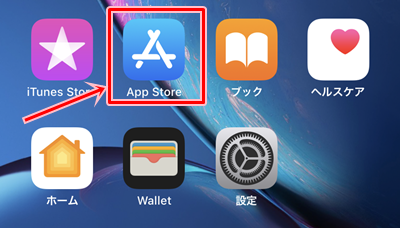
右上の人のアイコンをおします。

「購入済み」をおします。
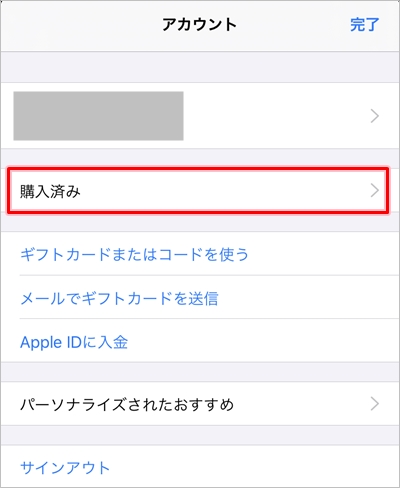
さきほど削除したアプリをタップしたまま左側へスライドさせます。
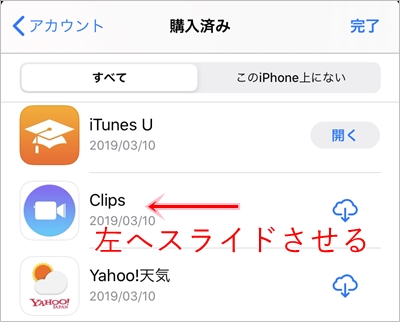
「非表示」が表示されるので、おします。
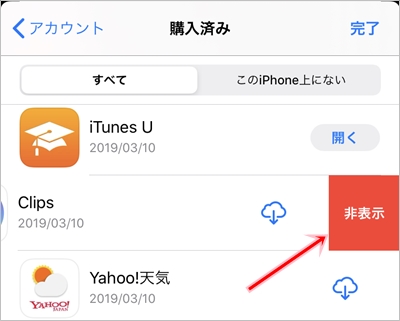
これで、App Storeの履歴からも完全に削除することができました。
このように、iPhoneでアプリを完全削除するには、アプリを削除したあとに履歴を削除してやればよいです。簡単にできるので、この方法でiPhoneでアプリを完全削除してみて下さい。
以上、iPhoneのアプリを完全削除する方法でした。


コメント